عديد Windows تم اكتشاف الثغرات الأمنية المتعلقة بالطباعة والكشف عنها وحلها في الآونة الأخيرة. أصدرت Microsoft تحديثًا طارئًا في يوليو لمعالجة ثغرة أمنية أطلق عليها اسم PrintNightmare.
هذا الأسبوع ، كشفت Microsoft عن ثغرة أمنية أخرى متعلقة بالطباعة في Windows. يكشف CVE عن القليل من المعلومات في هذه المرحلة حيث لا يزال تحقيق Microsoft مستمرًا.
وفقًا للمعلومات المقدمة ، فإن ثغرة أمنية في تنفيذ التعليمات البرمجية عن بُعد تؤثر على ملف Windows التخزين المؤقت للطباعة.
لا تسرد Microsoft الإصدارات والإصدارات المتأثرة من الشركة Windows نظام التشغيل ، حيث لا يزال البحث جاريًا. جميع إصدارات Windows تأثرت بـ PrintNightmare ، ومن المحتمل أن تؤثر مشكلة عدم الحصانة الجديدة لمدة يوم واحد على جميع الإصدارات أيضًا.
تلاحظ Microsoft أنها تعمل على تصحيح أمان ، والذي من المحتمل أن يصدره كتصحيح خارج النطاق بمجرد إنتاجه.
الحل البديل: تعطيل Print Spooler
يتمثل الحل البديل من Microsoft لحماية الأنظمة ضد الهجمات التي تستهدف ثغرة Print Spooler الجديدة في تعطيل Print Spooler. الجانب السلبي لتعطيل Print Spooler هو أن الطباعة تصبح غير متوفرة.
كان أحد الحلول البديلة للثغرة الأمنية PrintNightmare هو إيقاف Print Spooler أيضًا.
تعطيل Print Spooler عبر PowerShell
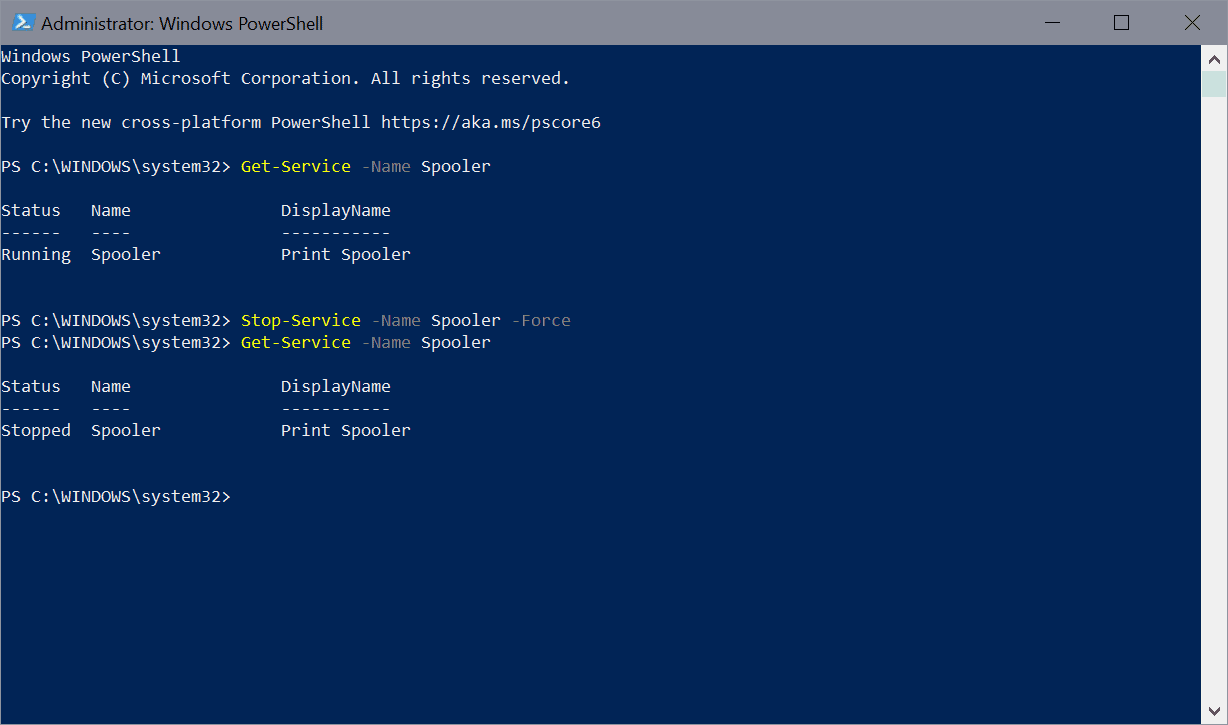
- افتح قائمة ابدأ.
- اكتب بوويرشيل.
- حدد تشغيل كمسؤول.
- يركض الحصول على خدمة اسم التخزين المؤقت للحصول على حالة التخزين المؤقت للطباعة-
- يركض إيقاف الخدمة -اسم التخزين المؤقت -القوة لإيقاف خدمة Print Spooler.
- يركض Set-Service -Name Spooler -StartupType معطل لضبط نوع بدء تشغيل الخدمة على “معطل” بحيث لا يتم تنشيطه عند بدء تشغيل النظام.
تعطيل Print Spooler عبر الخدمات
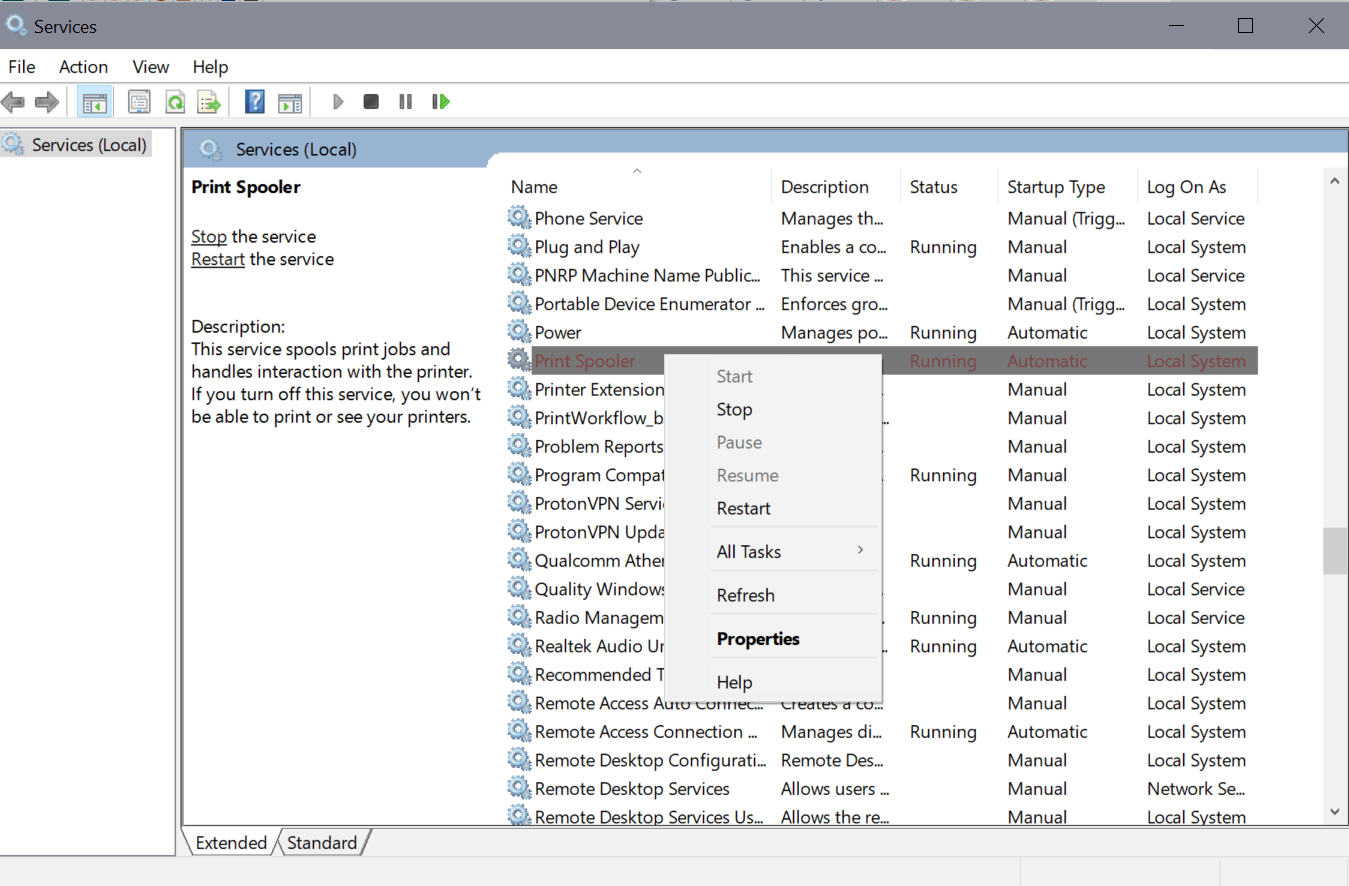
يمكنك أيضًا استخدام واجهة إدارة الخدمات لإيقاف خدمة Print Spooler وتعيين نوع بدء التشغيل على “معطل”.
- افتح قائمة ابدأ.
- اكتب services.msc
- حدد موقع خدمة Print Spooler. يتم فرز القائمة أبجديًا افتراضيًا.
- انقر بزر الماوس الأيمن فوق Print Spooler وحدد Stop.
- انقر نقرًا مزدوجًا فوق Print Spooler.
- اضبط نوع بدء التشغيل على معطل.
- حدد موافق.
تأثير الحل
لن تتمكن من الطباعة بعد الآن على الجهاز إذا لم تكن خدمة Print Spooler قيد التشغيل. يمكنك تمكينه عند الطلب ، على سبيل المثال فقط في اللحظة التي تسبق بدء مهمة طباعة جديدة على الجهاز ، وإيقاف تشغيله بعد ذلك مرة أخرى.
الإعلانات
